Untertitel: Download und Installation einer Android Anwendung aus anderen Quellen – also nicht aus dem Google App Store / Ad Hoc Distribution

Nicht alle unsere Apps gibt es im Google Play Store. Viele / einige / manche veröffentlichen wir zum Download auf unserer Webseite. Diese Art der Verteilung nennt man AD HOC Distribution. In vielen Fällen bieten wir außer der Android App dann auch noch andere Dokumente, wie z.B. Infos zur Software, Handbücher oder Beispiele. Deswegen packen wir alles in
ZIP Archive und bieten diese zum Download von unserer Website an. Zur Installation müsst Ihr daher nur folgendes unternehmen: ————————————-
Download und Installation ————————————-
1) [PC] Download der ZIP Datei auf Euren Computer
Das könnt ihr direkt aus Eurem Browser heraus machen. Einfach den Link zum ZIP anklicken und Euer Browser fragt Euch wo er die Datei speichern soll bzw. speichert sie im Download Verzeichnis Eures Computers. Je nachdem, wie Ihr Euren Browser auf dem PC konfiguriert habt.
2) [PC] Entpacken der ZIP Datei auf Euren Computer
ZIP Datei anklicken oder rechte Maustaste, damit Ihr sie auf Eurem Computer entpacken (=extrahieren) könnt. Tipp: Wählt zum Entpacken als Ziel ein Verzeichnis, so dass Ihr die entpackten Dateien wiederfindet! Beim Entpacken werden meistens einige Daten ausgepackt – entscheidend ist die Datei mit der Endung .APK! Dateien mit der Endung .APK sind Programmdateien für Euer Android Gerät!
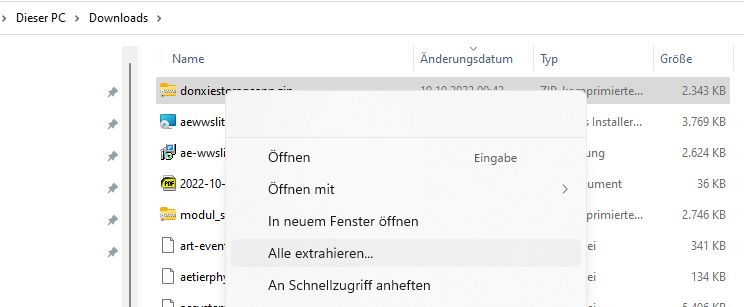
Wichtiger Hinweis: Manchmal melden Windows Defender o.ä. die APK Datei nach dem Auspacken als Windows Trojaner! Keine Angst – das ist eine False-Positive Meldung! Die APK Datei ist nur ein Programm für Euer Android Gerät und hat a) nichts mit Windows nichts zu tun und kann b) auf Eurem Windows Rechner auch nicht ausgeführt werden! Die Fehlermeldung könnt Ihr daher ignorieren (zumindest bei APK Dateien, die direkt von unserer Webseite kommen) und ihr müsst nun verhindern, dass der Defender die Datei löscht, bevor Ihr sie an Euer Android Gerät übertragen habt! Wenn Ihr Angst habt und nachschauen wollt, ob es wirklich sicher ist: ihr könnt die APK Datei jederzeit bei
www.virustotal.com hochladen und überprüfen. So habt Ihr dann auch ein ruhiges Gewissen für die Fortsetzung!
3) [PC/Smartphone] Android .APK Datei auf Euer Smartphone übertragen
Datei mit der Endung .APK ist die Android App. Diese Datei gehört auf Euer Smartphone! Ob Ihr die Datei per USB Kabel, Bluetooth o.ä an Euer Smartphone sendet, bleibt Euch überlassen. Wichtig ist nur, dass die APK Datei aufs Android Gerät gelangt. Wählt dabei dort ein Verzeichnis das Ihr später auch wieder findet und erreichen könnt, z.b. das Download Verzeichnis.
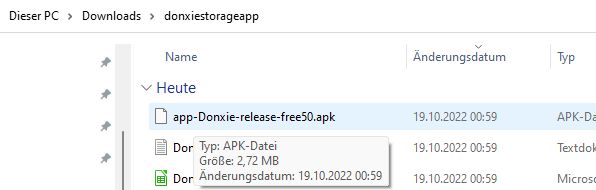 4) [Smartphone] Dateimanager öffnen, APK Datei durch anklicken installieren.
4) [Smartphone] Dateimanager öffnen, APK Datei durch anklicken installieren. Damit Ihr das APK Programm nun auf Eurem Smartphone installiert bekommt, müsst Ihr auf dem Smartphone einen Dateimanager öffnen, ins Download Verzeichnis navigieren und dann einfach die APK Datei anklicken und installieren. Manchmal – je nach Einstellung von Android – müsst Ihr auf dem Smartphone noch die Einstellung “Installation aus fremden Quellen” erlauben. Euer Smartphone sagt Euch das dann aber meistens! Die Installation selbst ist meistens flink durchgeführt. Eurer Smartphone führt Euch wenn notwendig durch (i.d.R. kurzen) Installationsdialog.
————————————- [Smartphone] Nicht vergessen: Berechtigungen vergeben! ————————————-
Android ist ein sicheres Betriebssystem! Ihr müsst selbst für jede Anwendung die Rechte erlauben, damit das Programm störungsfrei läuft! Sobald die Installation abgeschlossen ist, könnt Ihr die App ganz normal verwenden! Doch zuvor müsst Ihr der App noch die notwendigen Berechtigungen vergeben, also z.B. Speicher / Memory wenn sie Daten speichert oder Camera wenn sie Barcodes mit der integrierten Camera lesen soll. Informationen welche Berechtigungen Eure App benötigt findet Ihr üblicherweise in den Dokumenten im ZIP! Tipp: Neuere Apps sind meistens so programmiert, dass sie die speziellen Rechte automatisch bei Programmstart oder dann anfordern, wenn sie benötigt werden.
————————————- [Smartphone] Fehlermeldung / Probleme ————————————-
Auch wenn sich die Android Versionen häufig ändern – der obige Weg ist ziemlich stabil und ich habe ihn auf verschiedenen Geräten bis ca Android 11 (SDK30) probiert. Jedoch: Nicht jede Android Version verhält sich gleich und je nachdem was die Macher von Android sich so überlegt haben, manchmal geschehen unerwartete Dinge. Die meiner Einschätzung nach häufigsten Schwierigkeiten:
- Die Installation bricht ab. Häufigste Ursache: es ist eine Vorgänger Version der App installiert. Abhilfe: Installierten Vorgänger auf dem Smartphone deinstallieren. Dann Installation wiederholen.
- Wenn die Dateiendung nach dem Übertragen auf ZIP endet: in APK umbenennen! Eine böse Falle – passiert bei einigen Android Versionen. Ihr übertragt eine APK Datei – auf dem Android Gerät wird sie als ZIP angezeigt. Wenn Ihr sicher seid, die APK übertragen zu haben – einfach auf dem Gerät ZIP in APK umbenennen. Fertig.
- Bei manchen Android / Smartphone Versionen: APK kann nicht direkt aus Verzeichnis \Download installiert werden. Dann die APK Installationsdatei in ein anderes Verzeichnis verschieben (!) und dort installieren! Bei Lieferung zusammen mit von uns angebotener Hardware: wir bauen in der Regel eine Micro SD Karte in das Gerät und legen dort ein Verzeichnis \aesysteme an. Verschiebt die APK Datei in das Verzeichnis \aesysteme und installiert von dort!
In der Regel sagt Euch Euer Smartphone, wenn es Probleme gibt – und im Zweifel oder Notfall ist eine Google Suche mit der Fehlermeldung auch häufig sehr zielführend!
PDF Version dieses Textes. (Mit Aktualisierungen)
Anzeige: 

Text und Entwurf. (c)
AE SYSTEME Testcenter, Hans-J. Walter Hans-J. Walter ist Programmierer für Anwendungen in Windows DOT.NET / C# und Java / Android Apps und Autor journalistischer Fachbeiträge über interessante Technik, Trends und Innovationen. Kontakt:
hjw@terminal-systems.de
Für diese und alle nachfolgenden Seiten gilt der obligatorische Hinweis: Alle Angaben ohne Gewähr. Bilder und Codes zeigen Beispiele. Beschreibungen beziehen sich auf aktuell bei uns vorliegenden Zustand und stellen keine Bewertung der verwendeten Techniken da. Fehler und Änderungen vorbehalten!
 Nicht alle unsere Apps gibt es im Google Play Store. Viele / einige / manche veröffentlichen wir zum Download auf unserer Webseite. Diese Art der Verteilung nennt man AD HOC Distribution. In vielen Fällen bieten wir außer der Android App dann auch noch andere Dokumente, wie z.B. Infos zur Software, Handbücher oder Beispiele. Deswegen packen wir alles in ZIP Archive und bieten diese zum Download von unserer Website an. Zur Installation müsst Ihr daher nur folgendes unternehmen: ————————————- Download und Installation ————————————-
Nicht alle unsere Apps gibt es im Google Play Store. Viele / einige / manche veröffentlichen wir zum Download auf unserer Webseite. Diese Art der Verteilung nennt man AD HOC Distribution. In vielen Fällen bieten wir außer der Android App dann auch noch andere Dokumente, wie z.B. Infos zur Software, Handbücher oder Beispiele. Deswegen packen wir alles in ZIP Archive und bieten diese zum Download von unserer Website an. Zur Installation müsst Ihr daher nur folgendes unternehmen: ————————————- Download und Installation ————————————-
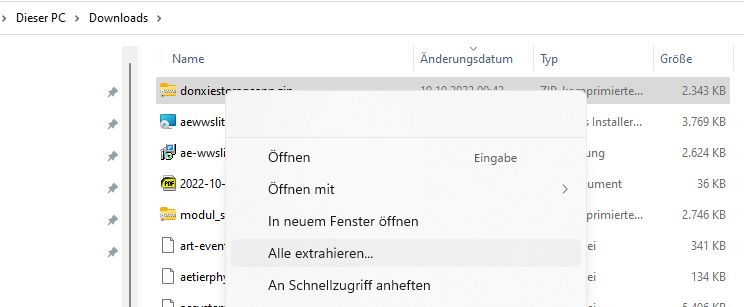 Wichtiger Hinweis: Manchmal melden Windows Defender o.ä. die APK Datei nach dem Auspacken als Windows Trojaner! Keine Angst – das ist eine False-Positive Meldung! Die APK Datei ist nur ein Programm für Euer Android Gerät und hat a) nichts mit Windows nichts zu tun und kann b) auf Eurem Windows Rechner auch nicht ausgeführt werden! Die Fehlermeldung könnt Ihr daher ignorieren (zumindest bei APK Dateien, die direkt von unserer Webseite kommen) und ihr müsst nun verhindern, dass der Defender die Datei löscht, bevor Ihr sie an Euer Android Gerät übertragen habt! Wenn Ihr Angst habt und nachschauen wollt, ob es wirklich sicher ist: ihr könnt die APK Datei jederzeit bei www.virustotal.com hochladen und überprüfen. So habt Ihr dann auch ein ruhiges Gewissen für die Fortsetzung!
Wichtiger Hinweis: Manchmal melden Windows Defender o.ä. die APK Datei nach dem Auspacken als Windows Trojaner! Keine Angst – das ist eine False-Positive Meldung! Die APK Datei ist nur ein Programm für Euer Android Gerät und hat a) nichts mit Windows nichts zu tun und kann b) auf Eurem Windows Rechner auch nicht ausgeführt werden! Die Fehlermeldung könnt Ihr daher ignorieren (zumindest bei APK Dateien, die direkt von unserer Webseite kommen) und ihr müsst nun verhindern, dass der Defender die Datei löscht, bevor Ihr sie an Euer Android Gerät übertragen habt! Wenn Ihr Angst habt und nachschauen wollt, ob es wirklich sicher ist: ihr könnt die APK Datei jederzeit bei www.virustotal.com hochladen und überprüfen. So habt Ihr dann auch ein ruhiges Gewissen für die Fortsetzung!
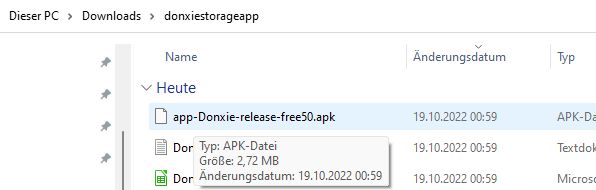 4) [Smartphone] Dateimanager öffnen, APK Datei durch anklicken installieren. Damit Ihr das APK Programm nun auf Eurem Smartphone installiert bekommt, müsst Ihr auf dem Smartphone einen Dateimanager öffnen, ins Download Verzeichnis navigieren und dann einfach die APK Datei anklicken und installieren. Manchmal – je nach Einstellung von Android – müsst Ihr auf dem Smartphone noch die Einstellung “Installation aus fremden Quellen” erlauben. Euer Smartphone sagt Euch das dann aber meistens! Die Installation selbst ist meistens flink durchgeführt. Eurer Smartphone führt Euch wenn notwendig durch (i.d.R. kurzen) Installationsdialog.
4) [Smartphone] Dateimanager öffnen, APK Datei durch anklicken installieren. Damit Ihr das APK Programm nun auf Eurem Smartphone installiert bekommt, müsst Ihr auf dem Smartphone einen Dateimanager öffnen, ins Download Verzeichnis navigieren und dann einfach die APK Datei anklicken und installieren. Manchmal – je nach Einstellung von Android – müsst Ihr auf dem Smartphone noch die Einstellung “Installation aus fremden Quellen” erlauben. Euer Smartphone sagt Euch das dann aber meistens! Die Installation selbst ist meistens flink durchgeführt. Eurer Smartphone führt Euch wenn notwendig durch (i.d.R. kurzen) Installationsdialog.
 Text und Entwurf. (c) AE SYSTEME Testcenter, Hans-J. Walter Hans-J. Walter ist Programmierer für Anwendungen in Windows DOT.NET / C# und Java / Android Apps und Autor journalistischer Fachbeiträge über interessante Technik, Trends und Innovationen. Kontakt: hjw@terminal-systems.de
Für diese und alle nachfolgenden Seiten gilt der obligatorische Hinweis: Alle Angaben ohne Gewähr. Bilder und Codes zeigen Beispiele. Beschreibungen beziehen sich auf aktuell bei uns vorliegenden Zustand und stellen keine Bewertung der verwendeten Techniken da. Fehler und Änderungen vorbehalten!
Text und Entwurf. (c) AE SYSTEME Testcenter, Hans-J. Walter Hans-J. Walter ist Programmierer für Anwendungen in Windows DOT.NET / C# und Java / Android Apps und Autor journalistischer Fachbeiträge über interessante Technik, Trends und Innovationen. Kontakt: hjw@terminal-systems.de
Für diese und alle nachfolgenden Seiten gilt der obligatorische Hinweis: Alle Angaben ohne Gewähr. Bilder und Codes zeigen Beispiele. Beschreibungen beziehen sich auf aktuell bei uns vorliegenden Zustand und stellen keine Bewertung der verwendeten Techniken da. Fehler und Änderungen vorbehalten!

